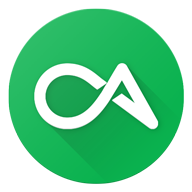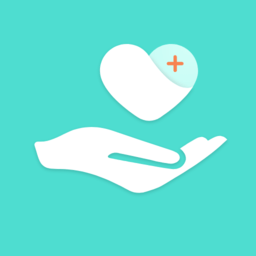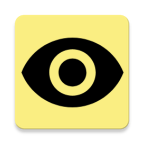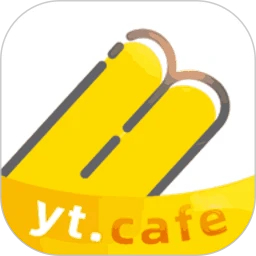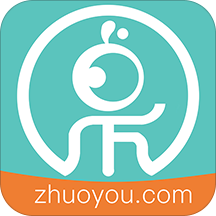360浏览器轻松切换至兼容模式,一步到位教程!
作者:佚名 来源:未知 时间:2024-11-10
在现代互联网浏览中,我们经常会遇到网页不兼容的问题。尤其是当我们使用一些较新的浏览器版本访问老旧网站时,可能会发现网页排版错乱、功能失效等问题。这时,360浏览器的兼容模式就派上了用场。本文将详细介绍如何在360浏览器中更改设置,使其切换到兼容模式,以帮助你更好地浏览各类网站。
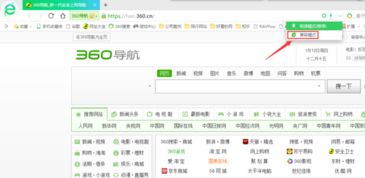
360浏览器改兼容模式的实用指南
一、了解兼容模式的必要性
在深入讲解如何更改360浏览器的兼容模式之前,我们先来了解一下为什么需要使用兼容模式。兼容模式实际上是一种模拟旧版浏览器渲染网页的方式。许多老旧网站或应用是基于早期浏览器的技术开发的,而这些技术在现代浏览器中可能无法得到良好的支持。因此,为了在这些网站上正常浏览和使用,我们需要将浏览器切换到兼容模式。
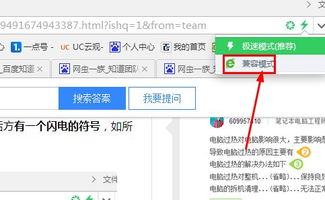
二、360浏览器兼容模式的设置方法
方法一:通过地址栏图标快速切换
1. 打开网页:首先,使用360浏览器打开你需要设置为兼容模式的网页。
2. 点击闪电图标:在浏览器地址栏的右侧,你会看到一个闪电图标,这是极速模式的标志。极速模式采用最新的浏览器内核,以提供最快的浏览速度。
3. 选择兼容模式:点击该图标,会弹出一个下拉菜单。在下拉菜单中,选择“兼容模式”。此时,浏览器会自动刷新页面,并以兼容模式显示。
这种方法非常简便,适用于临时切换的情况。
方法二:通过浏览器设置进行切换
1. 打开设置页面:点击浏览器右上角的菜单按钮(通常是一个三条横线的图标),选择“设置”。
2. 进入高级设置:在设置页面的左侧导航栏中,找到并点击“高级设置”。
3. 设置兼容性:在高级设置页面中,找到“浏览器模式”或“兼容性设置”选项。点击后,你可以选择为所有网站或特定网站设置兼容模式。
为所有网站设置:如果你希望360浏览器在访问所有网站时都使用兼容模式,可以选择“默认使用兼容模式”。
为特定网站设置:如果你只想为某些特定网站设置兼容模式,可以点击“添加”按钮,输入这些网站的域名或网址。
4. 保存设置:完成设置后,点击页面底部的“保存”按钮,以保存你的更改。
这种方法适用于需要长期保持某种模式设置的情况。
方法三:通过浏览器属性进行设置
1. 找到浏览器图标:在桌面上找到360浏览器的图标。
2. 打开属性页面:点击鼠标右键,选择“属性”。
3. 设置兼容模式:在弹出的属性窗口中,点击“兼容性”选项卡。勾选“以兼容模式运行这个程序”,并从下拉菜单中选择适合你操作系统的版本。例如,如果你的操作系统是Windows 7,可以选择“Windows 7”作为兼容模式。
4. 应用并保存:点击“确定”按钮,完成设置。这样,每次打开360浏览器时,它都会以兼容模式运行。
这种方法适用于所有需要通过360浏览器打开的应用或网页。
方法四:通过智能切核功能进行设置
1. 打开360浏览器:启动360浏览器,并打开你需要访问的网页。
2. 点击菜单按钮:在浏览器的右上角,单击红色箭头标记的三个圆点按钮。
3. 选择兼容模式:在下拉菜单中,选择“智能切核兼容模式”。这样,360浏览器就会切换到兼容模式。
这种方法结合了智能切核功能,能够自动识别并切换到最合适的渲染模式。
三、兼容模式的自定义与优化
除了上述的几种基本设置方法外,360浏览器还提供了自定义兼容模式设置的功能。用户可以根据自己的需求,选择不同的兼容模式渲染方式,如IE7、IE8、IE9等。
1. 进入兼容性视图设置:打开360浏览器,点击右上角的菜单按钮(三条横杠图标),在弹出的菜单中选择“设置”选项。在设置页面中,找到并点击“高级设置”,然后滚动鼠标至“浏览器兼容性”区域。点击“兼容性视图设置”按钮,即可进入兼容模式设置页面。
2. 添加网站到兼容模式列表:在兼容模式设置页面中,可以看到一个输入框和一个添加按钮。在输入框中输入需要开启兼容模式的网站域名或网址,然后点击添加按钮,即可将该网站添加到兼容模式列表中。
3. 选择自定义兼容模式:在兼容模式设置页面中,你还可以选择不同的自定义兼容模式渲染方式。点击下拉菜单,选择适合你需求的IE版本(如IE7、IE8、IE9等)。
4. 保存设置:完成设置后,点击页面底部的“保存”按钮,以保存你的更改。
通过自定义兼容模式设置,你可以更灵活地应对不同网站的兼容性需求,从而提升浏览体验。
- 上一篇: 轻松学会!信封的折叠方法与技巧
- 下一篇: 精选玉镯指南:如何挑选上乘美玉手镯